Fest! Abrupte Öffnungen der Bing -Suche unter Windows 10
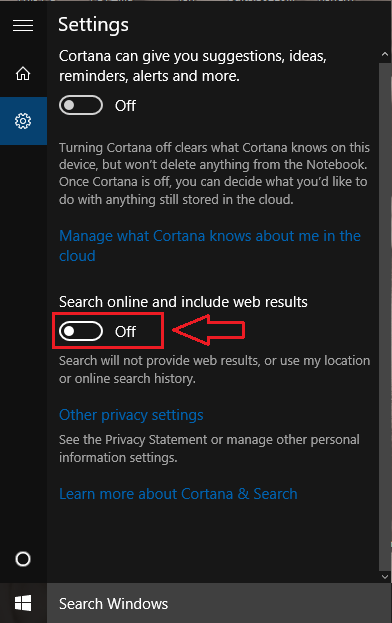
- 3118
- 446
- Levke Harnapp
Gelöst ! Abrupte Öffnungen der Bing -Suche unter Windows 10: - Eines der coolsten Funktionen Windows 10 ist das Cortana. Cortana ist Ihr neuer persönlicher Assistent, der für Sie eher ein Freund ist, der mit Ihnen chatten kann, Witze mit Ihnen teilen, Sie daran erinnern, an Meetings teilzunehmen, Ihnen bei der Suche nach Dateien und was nicht zu finden. Aber ja natürlich ist es im Grunde ein Programm. Es hat also in der Tat Einschränkungen. Cortanas grundlegende Suchmaschine ist Bing. Wenn Sie also Cortana bitten, etwas für Sie zu finden, öffnen sich oft unerwünschte Bing -Suchergebnisse. Dies kann ziemlich ärgerlich sein. Wenn Sie möchten, dass Cortana Ihnen nur die Suchergebnisse Ihrer Maschine auflistet, können Sie es ihr sagen. Im Gegensatz zu den meisten Ihrer menschlichen Freunde versteht Cortana, und das ist gut. Wenn Sie ihr einmal sagen, dass Sie nicht möchten, dass sie Ihnen Suchergebnisse von Bing gibt, wird sie das beim nächsten Mal berücksichtigen. Lesen Sie weiter, um zu erfahren, wie Sie die abrupten Bing -Suchöffnungen in Ihrem Windows 10 beheben können.
Lesen Sie auch: - So ändern Sie die Standard -Suchmaschine von Bing in Google in Windows 10
SCHRITT 1
- Klicke auf Frag mich was Eingereicht von Cortana, wie im Screenshot gezeigt.
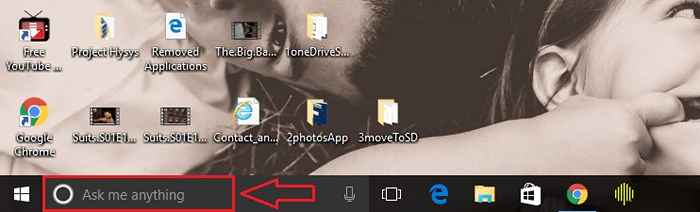
SCHRITT 2
- Klicken Sie als nächstes auf das mehr Aktionensymbol, das oben aus dem linken Scheibenbereich der Stange ist, die sich entfaltet. Dies soll ein klares Bild der Menüoptionen erhalten.
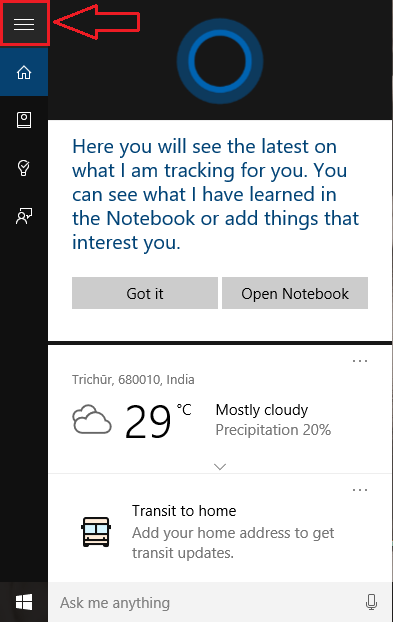
SCHRITT 3
- Klicken Sie nun auf die benannte Option Notizbuch Wie im Screenshot gezeigt.
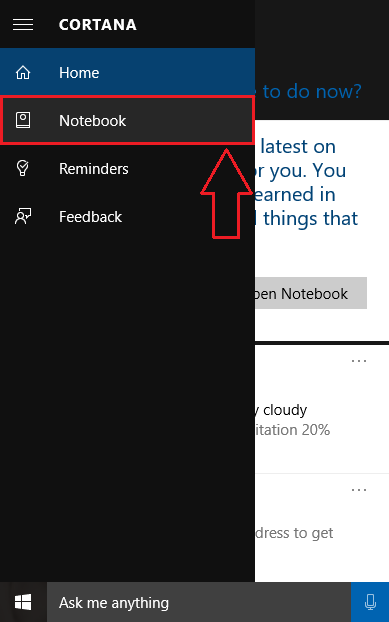
SCHRITT 4
- Notizbuch Erweitert sich um einen weiteren Satz von Optionen. Klicke auf Einstellungen Aus den neuen Optionen.
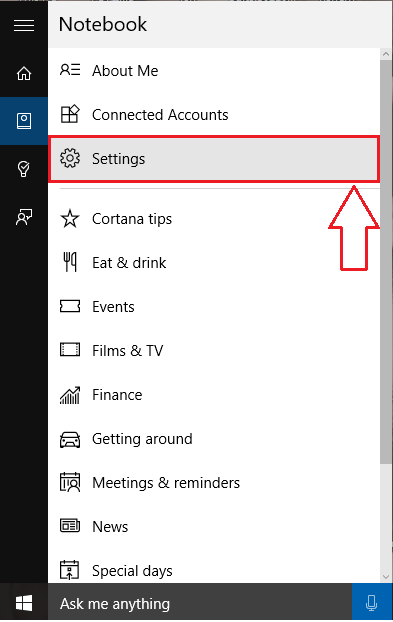
Schritt 5
- Sie sehen eine Umschalttaste, die der Option entspricht, die steht Cortana kann Ihnen Vorschläge, Ideen, Erinnerungen, Warnungen und mehr geben. Sie müssen diese Schaltfläche umschalten AUS.
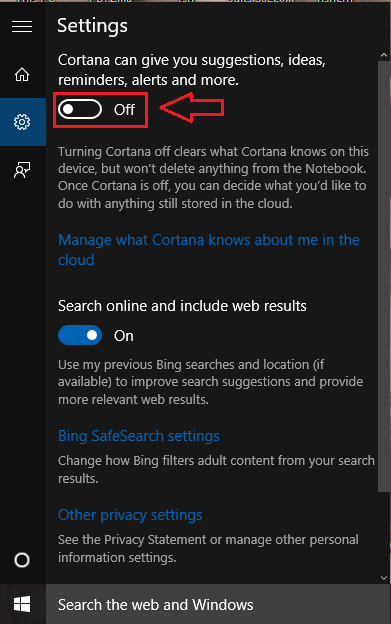
Schritt 6
- Schalten Sie als nächstes die Schaltfläche um, die entsprechend umschaltet werden Suchen Sie online und geben Sie Webergebnisse ein Wie im Screenshot unten gezeigt.
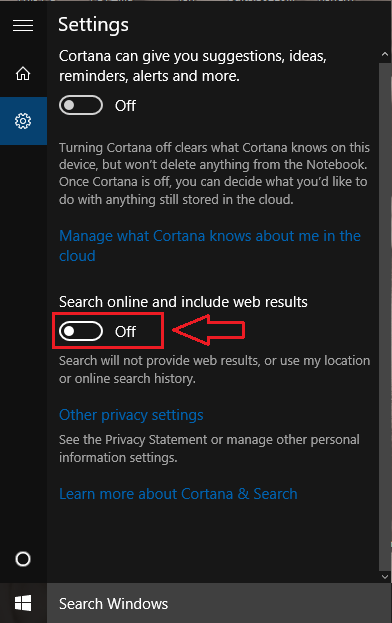
Schritt 7
- Wenn Sie sich jetzt das Cortana -Suchfeld ansehen, können Sie das sehen Durchsuchen Sie das Web und Windows oder Frag mich was hat sich zu verändert Suchen Sie die Fenster.
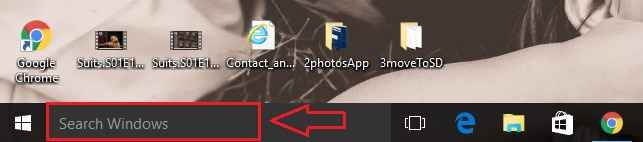
Schritt 8
- Das ist es. Jetzt können Sie ohne die nach lokalen Dateien oder Programmen suchen Bing Unterbrechungen.
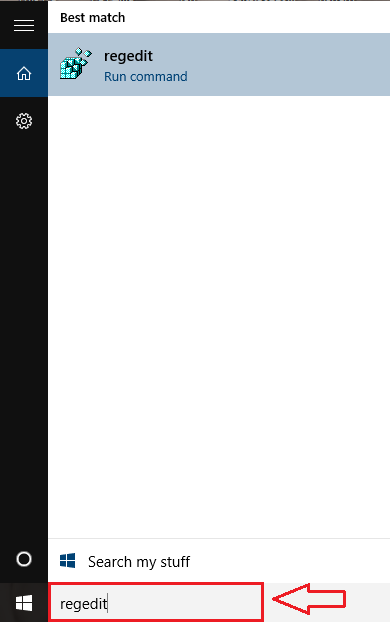
Jetzt wird Cortana keine unerwünschten Suchergebnisse von Bing finden. Wenn Sie möchten, dass Bing -Suchergebnisse erneut enthalten sind, können Sie einfach die Schaltflächen drehen AN für beide Cortana kann Ihnen Vorschläge, Ideen, Erinnerungen, Warnungen und mehr geben Und Suchen Sie online und geben Sie Webergebnisse ein. Ich hoffe, Sie haben den Artikel nützlich gefunden.
- « Google Timeline -Tool Ihr gespeicherter Standorthistorie
- So melden Sie sich an / melden Sie sich an (UNLINK) ONEDRIVE in Windows 10 »

